Ako pokušate pristupiti / izmijeniti datoteku hostiranu na udaljenom poslužitelju, možete naići na poruku o pogrešci "Došlo je do pogreške prilikom primjene atributa na datoteku ili mapu". Do ovog problema obično dolazi zbog neslaganja u dopuštenjima ili pogrešnih sigurnosnih postavki određene datoteke.
Popravak 1 - preuzmite vlasništvo nad datotekom
Problem pogrešnog vlasništva može uzrokovati ovaj problem.
1. Idite na mjesto gdje se datoteka nalazi na vašem računalu / udaljenom poslužitelju.
2. Kada ste pronašli datoteku, desni klik na njemu, a zatim kliknite na "Svojstva“.

3. U Svojstva prozor, morate kliknuti na “Sigurnost“.
4. U Sigurnost kliknite karticu “Napredna“.
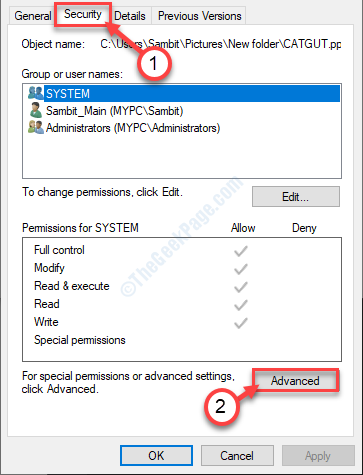
5. Zatim kliknite na “Promijeniti"Pored"Vlasnik:‘Opcija.
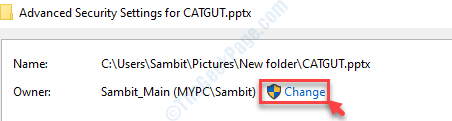
6. Nakon toga napišite „Svatko" u kutiji.
7. Da biste potvrdili naziv, kliknite na "Provjerite imena“.
8. Tada trebate kliknuti na “u redu“.

9. Kliknite na "Prijavite se”Da ga spasim*.
10. Zatim kliknite "u redu”, A vlasništvo nad datotekom dobivaju svi koji koriste sustav.

*BILJEŠKA-
Čim kliknete na “Prijavite se”Primijetit ćete da se pojavila poruka upozorenja. Jednostavno kliknite na “u redu”Ako se poruka pojavi na vašem zaslonu.

Popravak 2 - Dajte potpunu kontrolu svom računu
Ova se pogreška može dogoditi i ako vaš račun nema potpunu kontrolu nad datotekom.
1. Desni klik na spisu.
2. Zatim kliknite na “Svojstva”Za pristup postavkama svojstava.

3. Kada Svojstva pojavi se prozor, opet morate otići na "Sigurnost“.
4. Zatim kliknite na “Uredi“.
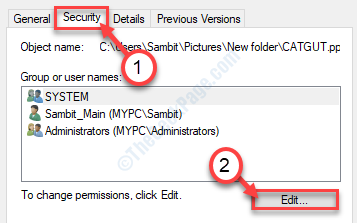
5. Od Imena grupa ili korisnika: odjeljak, odaberite svoj administrativni račun.
(BILJEŠKA- U ovom sam slučaju odabrao vlastiti račun)
6. Zatim kliknite na “Dopustite"Pored"Potpuna kontrola‘.
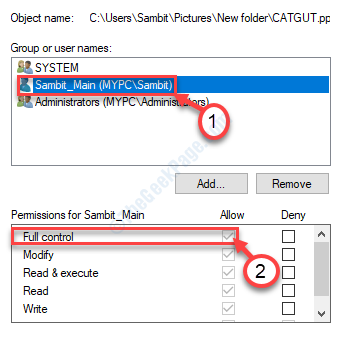
7. Na kraju, kliknite na “Prijavite se", A zatim kliknite na"u redu“.

Pokušajte ponovo pristupiti datoteci.
Popravak 3 - Provjerite je li datoteka šifrirana
1. Opet morate kliknuti datoteku desnom tipkom miša, a zatim kliknuti na “Svojstva“.

2. Idite na "Općenito".
3. Nakon toga kliknite "Napredna“.
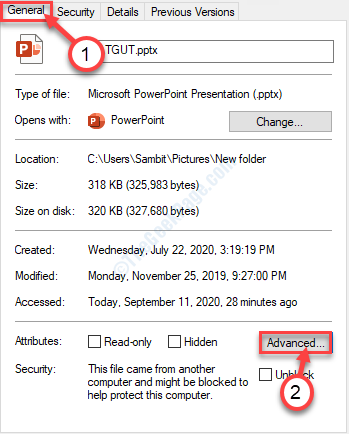
4. Kada Napredni atributi prozor, poništite "Šifriranje sadržaja radi zaštite podataka“.*
5. Zatim kliknite na “u redu“.
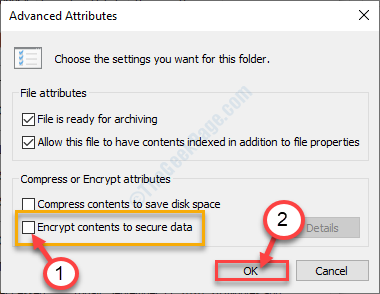
*BILJEŠKA- U slučaju daŠifriranje sadržaja radi zaštite podataka'Je potvrđen, ali ga ne možete ukloniti, zamolite izvornog vlasnika datoteke da podijeli potvrde šifriranja. Nakon instaliranja certifikata šifriranja moći ćete pristupiti datotekama.
Popravak 4 - Kopirajte datoteku s Windows.old
Ako ste nedavno ažurirali svoj računalo, postoji vjerojatnost da je izvorna datoteka ostala na starom mjestu.
1. Pritisnite Windows tipka + E.
2. Nakon toga trebate kliknuti na "Lokalni disk C:“.

3. Kada Lokalni disk (C :) otvara se, pomaknite se prema dolje da biste pronašli "Windows.staro“.
4. Dvostruki klik na tome.
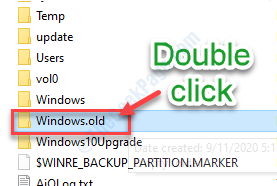
5. Zatim, dklikni jedanput naKorisniciMapa.
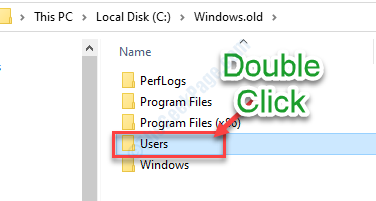
6. Primijetit ćete niz korisničkih mapa.
7. Jednostavno dvostruki klik na vaše korisničko imemapu.
(Za ovo računalo je "Sambit“.)
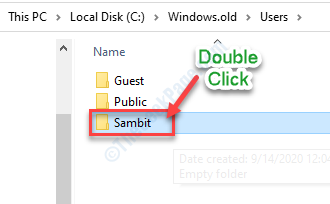
7. Sada idite na mjesto gdje se datoteka nalazi (na primjer, tu datoteku imate u Slike mapu. Dakle, moramo tamo).
8. Desni klikna datoteci, a zatim kliknite na “Kopirati“.
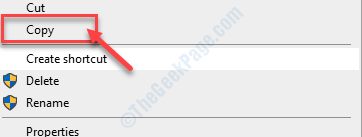
9. Idite u bilo koji Windows 10 direktorij. (Na primjer, možete otići naDokumenti' ili 'Slike‘Mapa).
10. Tamo zalijepite datoteku jednostavnim pritiskom Ctrl + V.
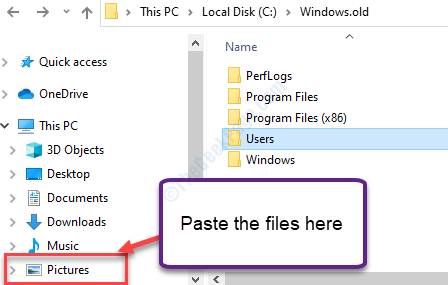
Pokušajte mu pristupiti.
Datoteci možete lako pristupiti bez daljnjih pogrešaka.

